Тигровый принт на модной одежде 2022 года
Долгое время стилисты и историки моды внушали нам, что леопардовый и тигровый принт выглядят пошло и культурная женщина не должна иметь таких вещей в своем гардеробе. Но реальная мода наглядно продемонстрировала, что это было лишь ограниченное мнение и пустая болтовня. Мода сама разберётся, что стильно и красиво. Животные принты никогда полностью не выйдут из моды, они – красота, созданная самой природой.
Платье с тигровым принтом станет отличным нарядом для встречи Нового 2022 года, ведь этот год пройдет под влиянием тигра. Только сегодня мы не будем ограничиваться исключительно праздничными образами, а изучим модные новинки на все случаи жизни, на весну, лето и осень 2022.
Roberto Cavalli, Colville
Помимо гороскопов популярность тигровому окрасу придает то, что за последние годы на подиумах доминировал леопард, а по тигру мы успели соскучиться. Многие модницы любят тигровый принт за его яркость и роскошь, он сам по себе украшение. Поэтому надевая платье или жакет в тигровом окрасе, можно обойтись простыми аксессуарами, тигра достаточно дополнить лаконичными вещами.
Поэтому надевая платье или жакет в тигровом окрасе, можно обойтись простыми аксессуарами, тигра достаточно дополнить лаконичными вещами.
Этот яркий принт выбирают многие знаменитости и модницы, которые любят привлекать к себе внимание. Но чтобы выглядеть по-настоящему стильно, надо уметь правильно сочетать с другой одеждой. Милитта предлагает ориентироваться на примеры с подиума и лучшие образы от блогеров и знаменитостей.
Помимо природного окраса царственной кошки, дизайнеры создают тигровую одежду в различной цветовой гамме. В модных коллекциях с Недель моды есть платья, юбки, жакеты и худи с ярким оранжевым тигром, красно-черным, синим и даже в фантазийных кислотных оттенках. Экспериментировать можно по-разному, но все же, более стильно и естественно смотрится природный окрас, он более надежный.
Dolce & Gabbana
Отдельно отметим белого тигра. В дикой природе и зоопарках есть настоящие природные тигры белого окраса, они прекрасны. Такой принт хорошо смотрится на шубах и других нарядах. Только есть один нюанс, на меховых вещах принт выглядит хищным, а на ткани может производить впечатление зебры.
Такой принт хорошо смотрится на шубах и других нарядах. Только есть один нюанс, на меховых вещах принт выглядит хищным, а на ткани может производить впечатление зебры.
Белый тигровый принт можно найти у Dolce & Gabbana.
Dolce & Gabbana
Самый тигровый бренд — Roberto Cavalli, у него регулярно можно встретить модные вещи с животным окрасом. В сезоне весна-лето 2022 Roberto Cavalli смешивает тигра, леопарда и зебру, иногда в рамках одного образа. Не всегда такое сочетание выглядит гармоничным, но современная мода позволяет самые невероятные смешения принтов и стилей.
Фото сверху и снизу — Roberto Cavalli
Если вы не привыкли притягивать много внимания, и не готовы надеть хищное платье или худи, можно ограничиться аксессуарами с принтом, или купить жакет с тигровой отделкой, где принт украшает только манжеты и воротничок, такие вещи тоже можно найти в актуальных коллекциях.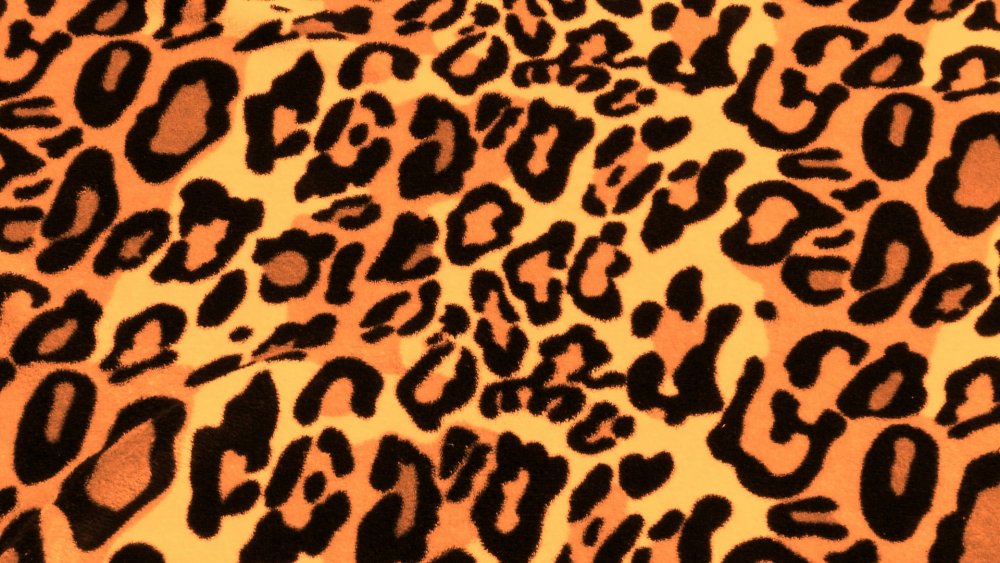 Еще есть наряды, где принт тигра не столь ярко выражен, а выглядит размыто, словно в тумане. Такое решение предлагается в коллекции Blumarine.
Еще есть наряды, где принт тигра не столь ярко выражен, а выглядит размыто, словно в тумане. Такое решение предлагается в коллекции Blumarine.
Автор: Ульяна Дашкова
Blumarine
Blumarine
Roberto Cavalli
Roberto Cavalli
Roberto Cavalli, Salvatore Ferragamo
Dolce & Gabbana, Roberto Cavalli
Тигровый принт в новогоднюю ночь: выбираем или избегаем? — RSM | РСМ
8 дней до главной ночи года! Важный вопрос «в чем встречать 2022?» повис в воздухе и приводит в ужас и панику многих девушек, которые до сих пор не определились с нарядом. На самом деле, время еще есть, а главное, что команда RSmagazine уже подготовила для тебя несколько экспертных материалов с полезными советами по созданию праздничного образа от профессионального стилиста. Осталось только изучить их (если ты до сих пор этого не сделала) и выбрать тот вариант, который больше всего тебе подходит:
«Выбираем образ для встречи Нового года 2022»;
«Идеальный образ для первого свидания с 2022 годом».
Напомним, что символом наступающего 2022 года является Голубой Водяной Тигр, поэтому разнообразные оттенки этого цвета вошли в топ и стали одними из главных в списке рекомендаций для создания новогоднего аутфита. Здесь ты найдешь еще одну подборку самых стильных образов в голубо-синей палитре.
Сегодня же, почти за неделю до Нового года, мы предлагаем рассмотреть еще одну модную альтернативу, которая точно принесет удачу в 2022 — лук с тигровым принтом.
Конечно, анималистичные паттерны были в моде всегда, из сезона в сезон менялась только популярность и иногда были моменты, когда она шла на спад. Последние несколько лет все делали ставку на леопардовый, сейчас же на фэшн Олимпе его потеснит «тигр».
Хищный окрас уже набрал обороты в текущем сезоне и не планирует сдавать своих позиций грядущей весной и летом 2022, о чем нам говорят коллекции именитых дизайнеров, представленные на Неделях моды. В их числе Дома Roberto Cavali, Dolce & Gabbana, Salvatore Ferragamo, Blumarine и многие другие. Кроме того, некоторые из них не остановились на природных оттенках окраса и создали дикий «кошачий» принт в разной цветовой гамме — от насыщенного желтого до яркого красного.
Кроме того, некоторые из них не остановились на природных оттенках окраса и создали дикий «кошачий» принт в разной цветовой гамме — от насыщенного желтого до яркого красного.
Поэтому если ты думаешь, что после вечеринки по случаю Нового года, вещи с принтом под тигра больше не пригодится — переживания напрасны! Они будут актуальны и станут эффектным дополнением к повседневным образам.
Однако чтобы аутфит выглядел гармонично, следует знать несколько особенностей. Первая заключается в том, что такого акцентного, броского и слегла агрессивного рисунка должно быть в меру, поэтому создать тигровый total look будет не самой лучшей идеей. Если окрас занимает большую часть площади, то обязательно сбалансируй его простыми и однотонными предметами одежды. Например, к яркому платью стоит выбрать черный минималистичный пиджак свободного кроя, а к юбке — сдержанную блузку или закрытый топ.
Во-вторых, при выборе вещей с хищным полосатым принтом обязательно имей ввиду, что горизонтальные линии могут полнить и добавлять зрительно лишний объем, а вертикальные, наоборот, вытягивают силуэт и делают фигуру стройнее.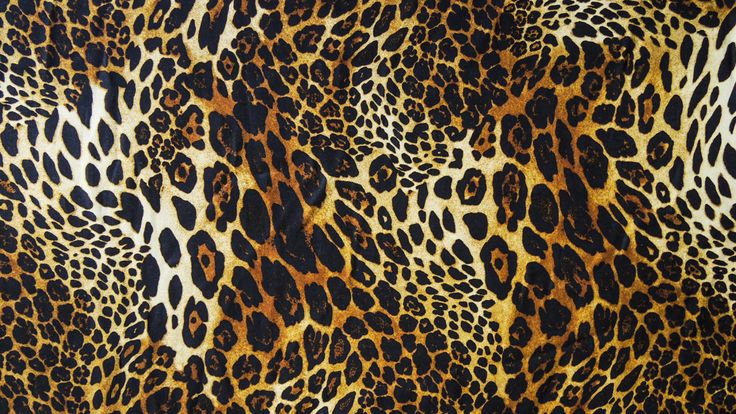
Платье миди из сатина Zara
Юбка-карандаш Pinko
Шелковая блузка Roberto Cavali
Винтажные джинсы RE/DONE
Шорты свободного кроя Befree
Топ с высоким воротником Proenza Schouler White Label
Если же подобные модные эксперименты не про тебя, но примерить «символ 2022 года» на себя все-таки хочется, то смело добавляй в свой гардероб небольшой аксессуар. Это может быть сумка, обувь, перчатки или шелковый платок, ремень и т.д.
Мини-сумка Amina Muaddi
Мюли BY FAR
Рассказать
TigerPrint — Университет штата Форт-Хейс
Вход в систему TigerPrint
TigerPrint — это корпоративная система оплаты за печать Университета штата Форт-Хейс, которая позволяет студентам добавлять кредиты в свою учетную запись TigerPrint с помощью кредитной/дебетовой карты. Затем студенты могут провести свою карту Tiger Card для получения печатных копий на станциях TigerPrint, расположенных на территории кампуса.
Затем студенты могут провести свою карту Tiger Card для получения печатных копий на станциях TigerPrint, расположенных на территории кампуса.
Вы можете печатать с любого устройства , из любого места , с TigerPrint!
- Бесплатные кредиты: Все новые студенты FHSU получат единовременный кредит в размере 2,50 долларов при первоначальной регистрации в FHSU. *Все зарегистрированные в настоящее время студенты FHSU получили единовременный кредит в размере 2,50 долларов США в начале осеннего семестра 2018 года.
- Цена: Стоимость печати указана за лист. 0,08 доллара США за черно-белый лист и 0,20 доллара США за цветной лист . Экономьте деньги, печатая на двусторонней печати!
Пункты выпуска:
- Библиотека Форсайтов | Первый уровень
- Мемориальный Союз | напротив Старбакс
- Зал Макминдес | Передний вестибюль
- Рарик Холл | Первый уровень | Литейный цех
- Центр успеха студентов Фишли-Уиллс | Второй уровень
- Виктор Э.
 Деревня | Передний вестибюль
Деревня | Передний вестибюль
Расположение лаборатории:
- Альбертсон Холл | Комната 213
- Каннингем Холл | Комната 135
- Рарик Холл | Комната 211
Выберите соответствующие инструкции ниже:
Находясь в кампусе и подключившись к сети FHSU
, вы можете использовать свое личное устройство для печати непосредственно на принтере TigerPrint.- Перейдите по адресу http://tigerprint:9163/setup, чтобы настроить свое личное устройство.
- После настройки устройства вы можете печатать прямо с него.
- С вашего устройства распечатайте документ .
- Когда будет предложено выбрать принтер, выберите принтер TigerPrint на основе желаемых параметров печати. ПРИМЕЧАНИЕ. Не делайте никаких выборов для Цвет или ЧБ, или 1-стор. и 2-стор. в окне настроек печати. Просто выберите подходящий принтер TigerPrint с предварительно настроенными этими параметрами.
 Любые изменения, сделанные в окне настроек печати, переопределяют предварительные настройки, сделанные на принтерах TigerPrint.
Любые изменения, сделанные в окне настроек печати, переопределяют предварительные настройки, сделанные на принтерах TigerPrint. - 1-side-bw-tigerprint: черно-белая печать на одной стороне бумаги
- 1-side-color-tigerprint: цветная печать на одной стороне бумаги
- 2-сторонний bw-tigerprint: черно-белая печать на лицевой и оборотной сторонах бумаги
- 2-сторонний цветной тигровый отпечаток: цветная печать на лицевой и оборотной сторонах бумаги
- В зависимости от устройства, с которого выполняется печать, может потребоваться ввести имя пользователя и пароль TigerNetID.
- Ваше задание на печать будет помещено в очередь печати , которую вы сможете разблокировать по номеру на любой станции выпуска TigerPrint в кампусе.
Нужно печатать за пределами кампуса? Просто войдите в TigerPrint и загрузите свои документы с помощью WebPrint.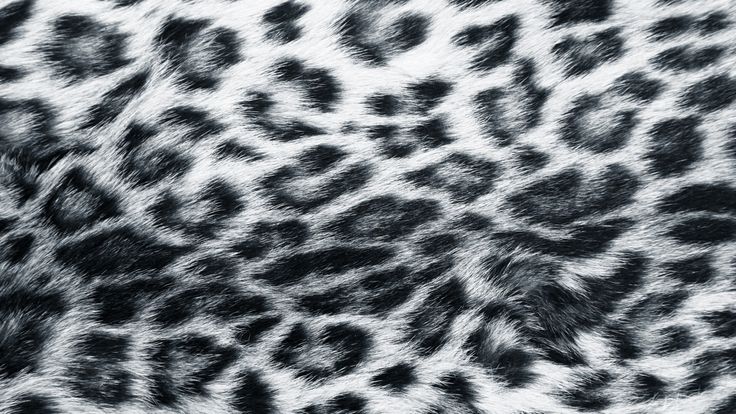
- Перейдите в приложение myFHSU в Workday и щелкните ссылку TigerPrint в разделе «Дополнительная справка» или перейдите на https://tigerprint.fhsu.edu.
- Войдите в TigerPrint с помощью TigerNetID и Пароля .
- Нажмите WebPrint на левой навигационной панели.
- Нажмите кнопку Отправить задание .
- Выберите принтер TigerPrint на основе желаемых параметров печати :
- 1-side-bw-tigerprint: черно-белая печать на одной стороне бумаги
- 1-сторонний цветной тигровый отпечаток: цветная печать на одной стороне бумаги
- 2-сторонний bw-tigerprint: черно-белая печать на лицевой и оборотной сторонах бумаги
- 2-сторонний цветной тигровый отпечаток: цветная печать на лицевой и оборотной сторонах бумаги
- Щелкните Параметры печати и выбор учетной записи 9кнопка 0008.
- Введите Число копий , которое вы хотите распечатать.

- Нажмите кнопку Загрузить документы .
- Перетащите файл для печати или щелкните Загрузить с компьютера , чтобы просмотреть и выбрать файл (допустимые форматы файлов: документы Microsoft Office, PDF-файлы и файлы изображений).
- Нажмите Загрузить и завершить .
- Ваше задание на печать будет помещено в очередь печати, которую вы можете разблокировать на любой станции выпуска TigerPrint в кампусе (станции BW не будут отображать задания на цветную печать).
- Войдите в компьютер библиотеки, используя свой TigerNetID . На экране должно появиться небольшое всплывающее окно с доступным балансом.
- Когда все будет готово к печати, в приложении выберите Файл > Печать .
- Выберите принтер TigerPrint на основе желаемых параметров печати . ПРИМЕЧАНИЕ. Не делайте никаких выборов для Цвет или ЧБ, или 1-стор.
 и 2-стор. в окне настроек печати. Просто выберите подходящий принтер TigerPrint с предварительно настроенными этими параметрами. Любые изменения, сделанные в окне настроек печати, переопределяют предварительные настройки, сделанные на принтерах TigerPrint.
и 2-стор. в окне настроек печати. Просто выберите подходящий принтер TigerPrint с предварительно настроенными этими параметрами. Любые изменения, сделанные в окне настроек печати, переопределяют предварительные настройки, сделанные на принтерах TigerPrint. - 1-side-bw-tigerprint: черно-белая печать на одной стороне бумаги
- 1-сторонний цветной тигровый отпечаток: цветная печать на одной стороне бумаги
- 2-сторонний bw-tigerprint: черно-белая печать на лицевой и оборотной сторонах бумаги
- 2-сторонний цветной тигровый отпечаток: цветная печать на лицевой и оборотной сторонах бумаги
- Выбрать Распечатать .
- Ваше задание на печать будет помещено в очередь печати , которую вы можете разблокировать на любой станции выпуска TigerPrint в кампусе.
- Эти инструкции относятся только к печати из лабораторий TigerPrint.
- Убедитесь, что вы вошли в систему на лабораторном компьютере TigerPrint.
 На экране должно появиться небольшое всплывающее окно с доступным балансом.
На экране должно появиться небольшое всплывающее окно с доступным балансом. - Когда все будет готово к печати, из приложения выберите Файл > Печать .
- Выберите соответствующий лабораторный принтер на основе номера лаборатории .
- Выберите параметры печати: Количество копий, Цвет/ЧБ, 1-стор./2-стор.
- Нажмите Распечатать .
- Ваша работа будет отправлена прямо на принтер, расположенный в лаборатории, и вы сможете ее забрать.
- Обратитесь на станцию TigerPrint в кампусе, чтобы разблокировать задание на печать.
- Проведите картой тигра или введите свой TigerNetID на станции TigerPrint для входа. (Гости вводят имя пользователя и пароль TigerPrint).
- Будут отображены файлы, которые вы загрузили или отправили в TigerPrint. Выберите из списка файл , который вы хотите напечатать.

- Чтобы просмотреть дополнительные сведения о документе, выберите документ и щелкните стрелку вправо.
- Отображается экран сведений о документе. Отсюда вы можете просмотреть стоимость вашего задания на печать, а также текущий баланс вашего счета TigerPrint. Вы также можете изменить количество копий или переключиться с 1-сторонней на 2-стороннюю или с цветной на оттенки серого (если применимо).
- Нажмите «Печать », чтобы разблокировать задание.
*Совет по экономии средств: Если в очереди на выпуск есть документ, который можно напечатать дешевле, если использовать черно-белую печать вместо цветной или двустороннюю вместо односторонней, нижней части главного экрана, чтобы вы могли переключиться на этот метод. Если вы не видите эти параметры, значит, все задания в вашей очереди выпуска уже используют самый дешевый метод печати. - Нажмите кнопку «Выход/Доступ» , чтобы выйти из системы.

- Перейти на станцию TigerPrint (при копировании в цвете обязательно перейдите на станцию TigerPrint для цветной печати).
- Проведите картой Tiger Card на станции TigerPrint или войдите в систему, используя свой TigerNetID на экране.
- Нажмите Скопируйте .
- Загрузите оригинал документа в устройство ручной подачи или поместите на стекло.
- Настройте параметры копирования и при необходимости введите количество копий.
- Нажмите клавишу Пуск .
- Нажмите кнопку «Выход/Доступ» , чтобы выйти из системы.
- Перейти на станцию TigerPrint .
- Проведите картой Tiger Card на станции TigerPrint или войдите в систему, используя свой TigerNetID на экране.
- Нажать Сканировать .
- Загрузите оригинал документа в устройство ручной подачи или поместите на стекло .

- Выберите «Я» из адресной книги.
- Настройте все необходимые параметры.
- Нажмите клавишу Пуск .
- Ваш скан будет отправлен по электронной почте на ваш адрес электронной почты FHSU. Сканы гостей будут отправлены по электронной почте на адрес электронной почты, связанный с их учетной записью TigerPrint.
- Нажмите кнопку «Выход/Доступ» , чтобы выйти из системы.
Выберите ниже ответы на часто задаваемые вопросы о TigerPrint:
Стоимость печати указана за лист. 0,08 доллара за черно-белый лист и 0,20 доллара за цветной лист. Экономьте деньги, печатая на двусторонней печати! Цена одинакова для разных форматов бумаги.
Станции TigerPrint:
Копирование, сканирование и выпуск заданий печати на следующих станциях TigerPrint:
- Библиотека Forsyth | Первый уровень
- Мемориальный союз | напротив Старбакс
- Зал Макминдес | Передний вестибюль
- Рарик Холл | Первый уровень | Литейный цех
- Центр успеха студентов Фишли-Уиллс | Второй уровень
- Виктор Э.
 Деревня | Передний вестибюль
Деревня | Передний вестибюль
Расположение лаборатории:
- Альбертсон Холл | Комната 213
- Каннингем Холл | Комната 135
- Рарик Холл | Комната 211
- Маллой Холл | Комната 108
Да. Вы можете копировать и сканировать на станциях TigerPrint. Подробнее см. в разделе «Инструкции» (выше).
Размер бумаги по умолчанию: 8,5 x 11 дюймов. Для печати на бумаге формата Legal или другого размера выберите нужный принтер TigerPrint, а затем измените размер бумаги в окне настроек печати. Тарифы одинаковы для разных форматов бумаги.
- При выборе любого из цветных принтеров TigerPrint плата за цвет будет взиматься только за цветные страницы. Страницы, которые являются только черно-белыми, по-прежнему будут оплачиваться по черно-белому тарифу. Имейте в виду, что если страница вообще имеет какой-либо цвет (определяемый принтером), плата будет взиматься по тарифу цвета.
- При цветной печати обязательно посетите станцию TigerPrint с поддержкой цветной печати, чтобы разблокировать задание.
 Цветные отпечатки не будут отображаться в очереди на выпуск только черно-белой станции TigerPrint.
Цветные отпечатки не будут отображаться в очереди на выпуск только черно-белой станции TigerPrint. - Цена на 1-стороннюю и 2-стороннюю печать одинакова, поэтому вы можете сэкономить деньги, если воспользуетесь преимуществами 2-сторонней (лицевой и оборотной) печати.
Чтобы использовать TigerPrint, вам нужно будет пополнить свой счет TigerPrint с помощью кредитной/дебетовой карты. Если у вас нет кредитной карты для покупки кредитов, вы можете пойти в библиотеку Форсайта или Мемориальный союз и использовать наличные или чек для покупки ваучеров, чтобы пополнить свой счет TigerPrint.
Кредиты можно приобрести с шагом 2,50, 5,00, 7,50 и 10,00 долларов США с помощью кредитной/дебетовой карты после входа в свою учетную запись TigerPrint. Налог с продаж будет взиматься со всех операций с кредитами и ваучерами TigerPrint. Все приобретенные кредиты TigerPrint будут переноситься каждый семестр. Однако возмещение за кредиты TigerPrint не производится, поэтому рекомендуется приобретать кредиты по мере необходимости.
Покупка кредитов с помощью кредитной/дебетовой карты в TigerPrint
- Войдите в свою учетную запись TigerPrint.
- Выберите «Добавить кредит» в меню слева.
- Выберите сумму из выпадающего списка, которую вы хотите добавить. Нажмите «Добавить значение».
- Вы будете перенаправлены на страницу оплаты, чтобы ввести данные своей кредитной карты и завершить покупку.
- После успешного завершения платежа вы будете перенаправлены обратно в TigerPrint, где вы увидите, что ваша кредитная покупка TigerPrint отражена в вашем доступном балансе.
Покупка кредитов наличными/чеком
- Посетите библиотеку Форсайта или Мемориальный союз, чтобы приобрести ваучеры TigerPrint на 1, 2 или 5 долларов.
- После покупки ваучера войдите в свою учетную запись TigerPrint.
- Выберите «Погасить карту» в меню слева.
- Введите номер карты из ваучера.
- Выберите Погасить карту.

Проверьте баланс TigerPrint
- Войдите в TigerPrint. Баланс вашего счета отображается на странице «Сводка».
При печати с персонального ноутбука или устройства вы можете загружать файлы Microsoft Office, PDF-файлы и файлы изображений. Допустимые расширения файлов:
xlam, xls, xlsb, xlsm, xlsx, xltm, xltx Microsoft PowerPoint pot, potm, potx, ppam, pps, ppsm, ppsx, ppt, pptm, pptx Microsoft Word doc, docm, docx, dot, dotm, dotx, rtf, txt PDF Файлы изображений в формате pdf bmp, dib, gif, jfif, jif, jpe, jpeg, jpg, png, tif, tiff
Максимальный размер файла для задания на печать — 100 МБ.
Да. Гости FHSU тоже могут использовать TigerPrint! Следуйте приведенным ниже инструкциям, чтобы создать гостевую учетную запись на TigerPrint.
- Если у вас нет TigerNetID, вы все равно можете использовать TigerPrint, создав гостевую учетную запись.
- Перейдите по адресу: https://tigerprint.
 fhsu.edu и нажмите «У вас нет TigerNetID? Нажмите здесь, чтобы зарегистрироваться в качестве гостя» ссылка прямо под окном входа.
fhsu.edu и нажмите «У вас нет TigerNetID? Нажмите здесь, чтобы зарегистрироваться в качестве гостя» ссылка прямо под окном входа. - Заполните данные, включая действующий адрес электронной почты (вам нужно будет подтвердить свой адрес электронной почты после регистрации учетной записи). *ПРИМЕЧАНИЕ. Ваше имя пользователя будет иметь префикс «Guest-».
- Проверьте свою электронную почту и нажмите ссылку подтверждения .
- Войдите в TigerPrint , используя имя пользователя и пароль, которые вы использовали для регистрации своей учетной записи.
- Добавьте кредит в свою учетную запись TigerPrint с помощью кредитной/дебетовой карты через свою учетную запись TigerPrint в Интернете, используя ссылку «Добавить кредит» в левой панели навигации, или посетите библиотеку Forsyth Library или Memorial Union для оплаты наличными/чеком до купите ваучер TigerPrint.

- Теперь вы готовы использовать TigerPrint для печати.
- У вас будет 24 часа, чтобы отправиться на станцию TigerPrint и разблокировать задание на печать. Задания на печать, которые не были выпущены в течение 24 часов, будут отменены.
- Если распечатки не печатаются или что-то не так с распечаткой, обратитесь на стойку регистрации библиотеки или в центр обслуживания студентов Memorial Union, чтобы отправить запрос на корректировку кредитов в вашей учетной записи TigerPrint.
- С вас не будет взиматься плата за задание на печать до тех пор, пока оно не будет разблокировано станцией TigerPrint. У вас будет возможность отменить задание на печать на станции TigerPrint.
- Преподаватели и сотрудники НЕ ДОЛЖНЫ печатать на станциях TigerPrint, вместо этого следует использовать специальные принтеры отдела.
- Добавить кредиты онлайн с помощью кредитной/дебетовой карты
- Добавление кредитов с помощью ваучера с помощью наличных/чека
- Сканирование на станции TigerPrint
- Копирование на станции TigerPrint
- Как печатать с персонального устройства с помощью WebPrint
- Как создать учетную запись в качестве общедоступного гостя
- Как разблокировать задание на печать на станции TigerPrint
Вопросы?
По вопросам о TigerPrint обращайтесь в TigerTech по телефону 785-628-3478.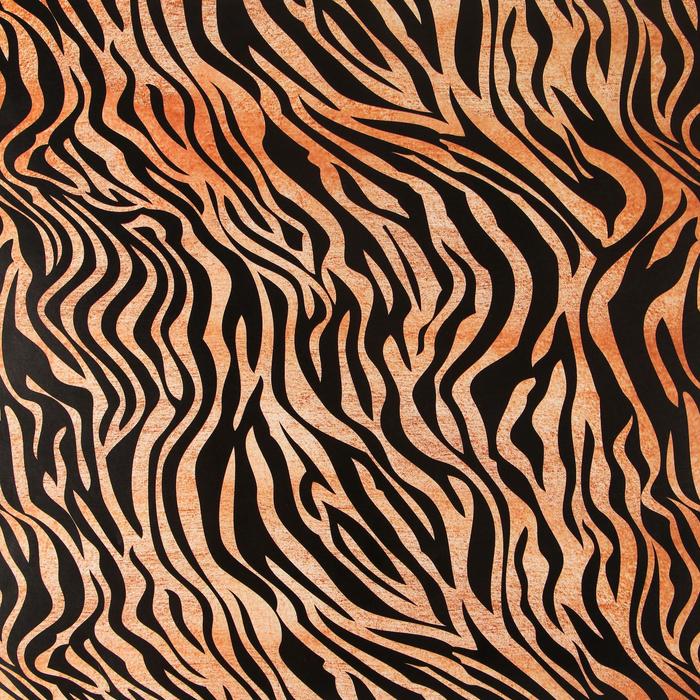

 Деревня | Передний вестибюль
Деревня | Передний вестибюль Любые изменения, сделанные в окне настроек печати, переопределяют предварительные настройки, сделанные на принтерах TigerPrint.
Любые изменения, сделанные в окне настроек печати, переопределяют предварительные настройки, сделанные на принтерах TigerPrint. 
 и 2-стор. в окне настроек печати. Просто выберите подходящий принтер TigerPrint с предварительно настроенными этими параметрами. Любые изменения, сделанные в окне настроек печати, переопределяют предварительные настройки, сделанные на принтерах TigerPrint.
и 2-стор. в окне настроек печати. Просто выберите подходящий принтер TigerPrint с предварительно настроенными этими параметрами. Любые изменения, сделанные в окне настроек печати, переопределяют предварительные настройки, сделанные на принтерах TigerPrint.  На экране должно появиться небольшое всплывающее окно с доступным балансом.
На экране должно появиться небольшое всплывающее окно с доступным балансом.

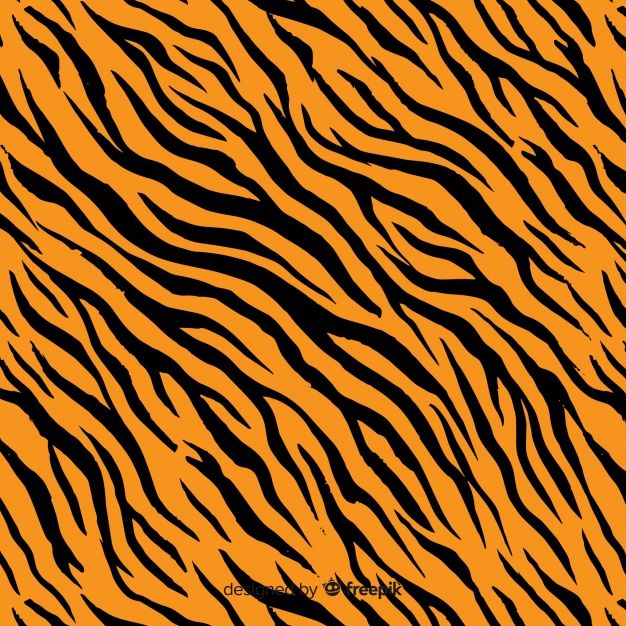
 Деревня | Передний вестибюль
Деревня | Передний вестибюль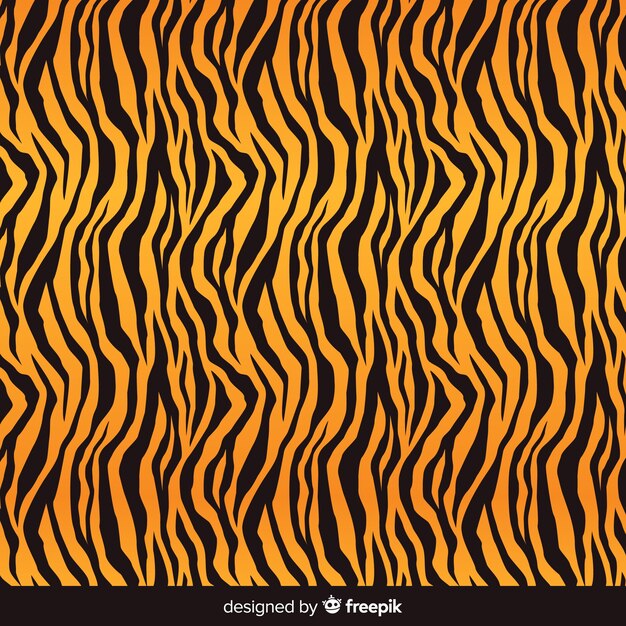 Цветные отпечатки не будут отображаться в очереди на выпуск только черно-белой станции TigerPrint.
Цветные отпечатки не будут отображаться в очереди на выпуск только черно-белой станции TigerPrint.
 fhsu.edu и нажмите «У вас нет TigerNetID? Нажмите здесь, чтобы зарегистрироваться в качестве гостя» ссылка прямо под окном входа.
fhsu.edu и нажмите «У вас нет TigerNetID? Нажмите здесь, чтобы зарегистрироваться в качестве гостя» ссылка прямо под окном входа.